こんにちは。webデザイナーのUです。
今回は初投稿となりますので、自己紹介も兼ねて、普段やっているお仕事の制作過程をご紹介します。
本日ご紹介するのは、こちらのブログトップにある「ジオログ」ロゴの、制作依頼を受けてからリリースするまでの大まかな流れです!
興味が湧いたら、弊社採用ページも見てみてくださいね♪
① 依頼を受ける
インハウスデザイナー+自社ブログ用のロゴなので、もちろんクライアントは弊社社員です。
今回は、採用ブログを作るのでブログページを丸々作ってほしいということでした。
この段階ではブログ名は決まっていなかったので、いったんブログカンプを作りつつ、ブログ名が決まるのを待ちます。
② ロゴコンセプトの選定
ブログ名が「ジオログ-THIS IS ZEON!-」に決定しました!
10個ほど案が出たのですが、最終的に決まったこちらのキャッチーな名前は運用部のGさんが考案したものです♪
この段階ではブログコンセプトの「ZEONのことをもっと知ってもらいたい!」しか材料がない状態なので、どういったロゴにするか探り探り進めます。
下図が実際に出したロゴ案です。
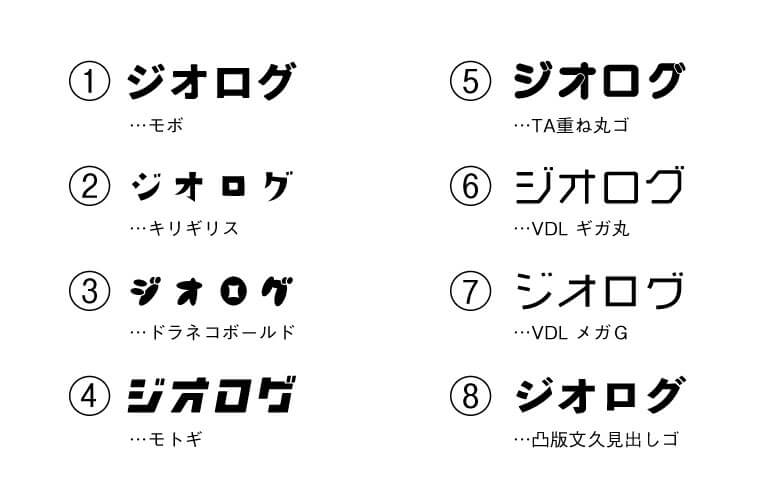
親しみやすさを押し出したフォントをいくつか並べてみました。
この中から、ブログ担当のメンバーが今回のコンセプトに合うものを選んでいきます。
実はこのような案出しのときには、自分のお気に入りが何個かと、「これはないな~」という捨て案も何個かあります。
ただ、自分のイメージだけで考えて出すと、クライアントのイメージとマッチしなくて出し直しになって最悪なので、「ないな~」という案も出しておきます。
今回のお気に入りは③と④なのですが、中央の方に置いておくと選ばれやすいので、どちらも真ん中に置いています。
ブログ用の進捗窓に投げて、他の作業をしながら返事を数時間待ちます。
↓
意見が出揃い、②④⑤⑥が選ばれました!やった~!
あとはこの4つの中から選んでOKとのことだったので、④をベースに進めることにします。
③ ロゴ作成
コンセプトが決まり、ラフ案もOKが出たので(すごく雑ですね)、

ようやくロゴ作成に移ります。
ラフがあるのでそれをillustratorできれいにするだけです。
やることとしては、以下2点です。
①今のままだとポップみが強いので、フォントの隙間を埋めて少しだけ企業っぽさを出す
②ZEONの会社ロゴっぽさもほしいので、Zの三本線を下部の装飾として入れる
今回のためにai上の作業動画を撮りながら作りました!(急いでるのでカーソルがウロチョロしてますね…)
④ 微調整→完成
できたロゴのサイズをいい感じにしてメインビジュアルの上に重ねました。色味と傾きについて意見があったので何パターンか作成して、ブログ担当の確認をとります。今回もお気に入りは③です。
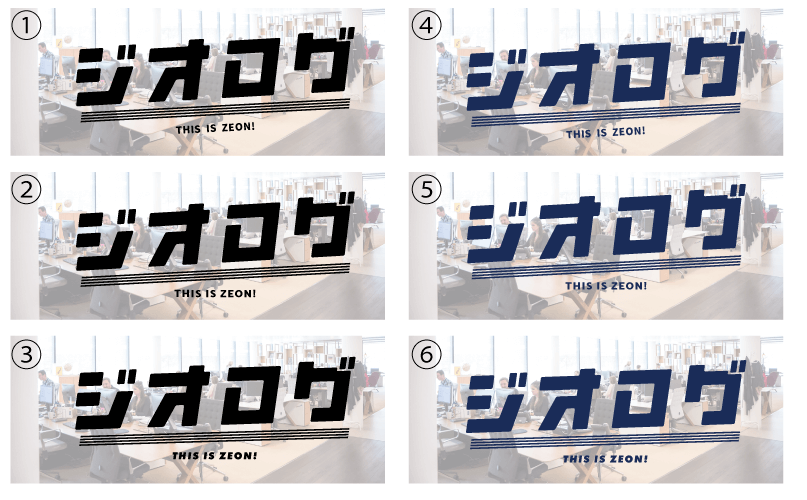
ブログ窓に投げて、③が選ばれました!このあとまた微調整したり確認をとったりして完成です!↓
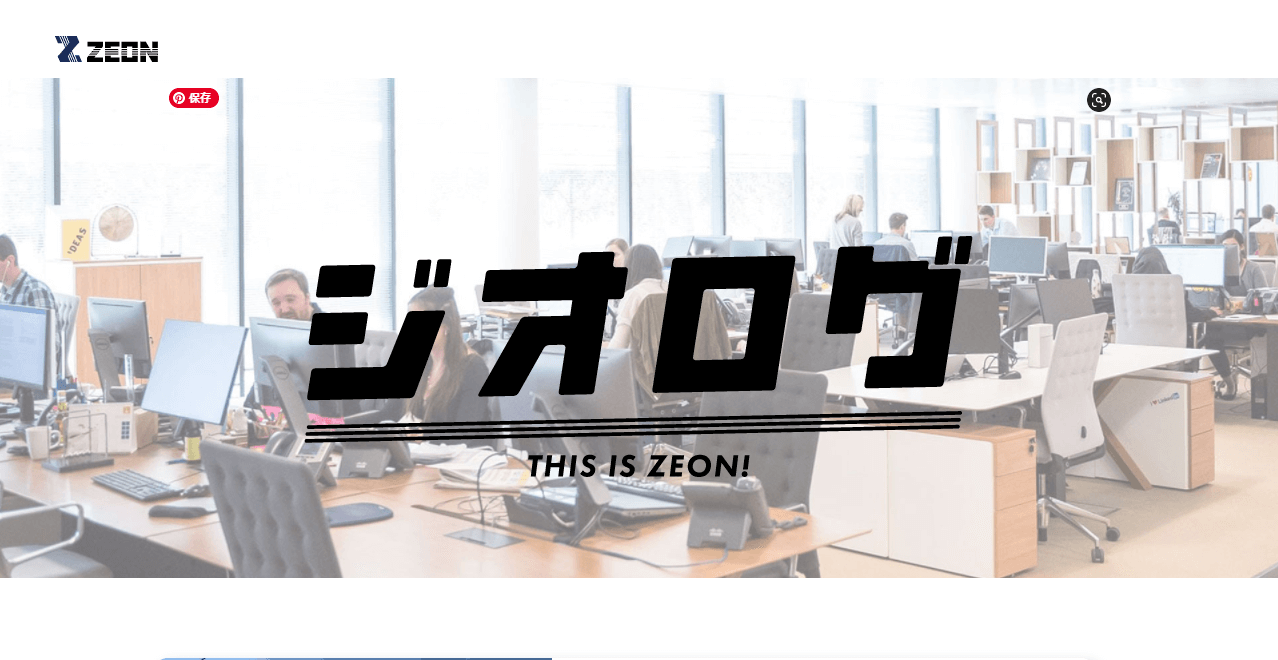
このような感じでいつも制作してます。
クライアントが社内にいるので、受注→制作→完成までのスピードが爆速なのがインハウスデザイナーのいいところですね♪
ここまでお読みいただきありがとうございました!次回もお楽しみに!?
文:デザイン部U



